附註
Dynamics 365 Commerce 的零售興趣群組已從 Yammer 移至 Viva Engage。 如果您無法存取新的Viva Engage社群,請填寫此表單 (https://aka.ms/JoinD365commerceVivaEngageCommunity) 以新增,並繼續參與最新的討論。
本文介紹如何在 Microsoft Dynamics 365 Commerce 中管理屬性和屬性群組來描述產品及其特徵。
屬性提供一種透過使用者定義的欄位來描述產品及其特徵的方法。 例如記憶體大小、硬碟容量和能源之星合規性。
屬性可以與各種商業實體相關聯,例如產品類別和通路,並且可以為它們設定預設值。 當屬性與產品類別或通路相關聯時,產品會繼承這些屬性及其預設值。 可以在單一產品層級、通路層級或目錄中覆寫預設屬性值。
例如,典型的電視產品可能具有以下屬性。
| 類別 | 屬性 | 允許值 | 預設值 |
|---|---|---|---|
| 電視 & 影片 | 品牌 | 任何有效的品牌價值 | 否 |
| TV | 螢幕尺寸 | 20–85 英吋 | 55 英吋 |
| 垂直解析度 | 4K (2160p)、Full HD (1080p) 或 HD (720p) | 4K (2160p) | |
| 螢幕更新率 | 60 Hz、12 0 Hz 或 240 Hz | 60赫茲 | |
| HDMI 輸入 | 0–10 | 3 |
屬性和屬性類型
屬性是根據屬性類型所建立的。 屬性類型標識可以為特定屬性輸入的資料類型。 Commerce 支援以下屬性類型:
- 貨幣 – 此類型支援貨幣值。 它可以是有限的 (即,它可以支援一定範圍的值),也可以保持開放。
- 日期時間 – 此類型支援日期和時間值。 它可以是有限的,也可以是開放的。
- 十進位 – 此類型支援包含小數的數值。 它還支援測量單位。 它可以是有限的,也可以是開放的。
- 整數 – 此類型支援數值。 它還支援測量單位。 它可以是有限的,也可以是開放的。
- 文字 – 此類型支援文字值。 當啟用固定清單設定時,它還支援一組預先定義的可能值。
- 布林值 – 此類型支援二進位值 (True 或 False)。
- 參考 – 此類型參考其他屬性。
附註
由於 Azure 搜尋索引的限制,雲端支援的搜尋體驗不支援十進位屬性類型。 Azure 認知搜尋不支援將十進位屬性類型轉換為 Edm.Double 目標索引欄位類型,因為這種轉換會降低精確度。
設定屬性類型
若要設定屬性類型,請依照此範例流程中的步驟操作。
- 以銷售經理身分登入 Commerce headquarters。
- 前往產品資訊管理 > 設定 > 類別和屬性 > 屬性類型。
- 在動作窗格上,選擇新建。
- 在屬性類型名稱欄位中,輸入包的類型。
- 在類型欄位中,選取文字。
- 將固定清單選項設為是。
- 在值 FastTab 上,選擇新增。
- 在新資料列的值欄位中,輸入 Satchel。
- 再增加五個資料列。 在每個的值欄位中輸入不同的值:手拿包、錢包、背包、郵差包或錢包。
- 在動作窗格上,選擇儲存。
- 在動作窗格上,選擇新建。
- 在屬性類型名稱欄位中,輸入太陽眼鏡品牌。
- 在類型欄位中,選取文字。
- 將固定清單選項設為是。
- 在值 FastTab 上,選擇新增。
- 在新資料列的值欄位中輸入 Ray ban。
- 再增加兩個資料列。 在每個的值欄位中,輸入不同的值:Aviator 或 Oakley。
- 在動作窗格上,選擇儲存。
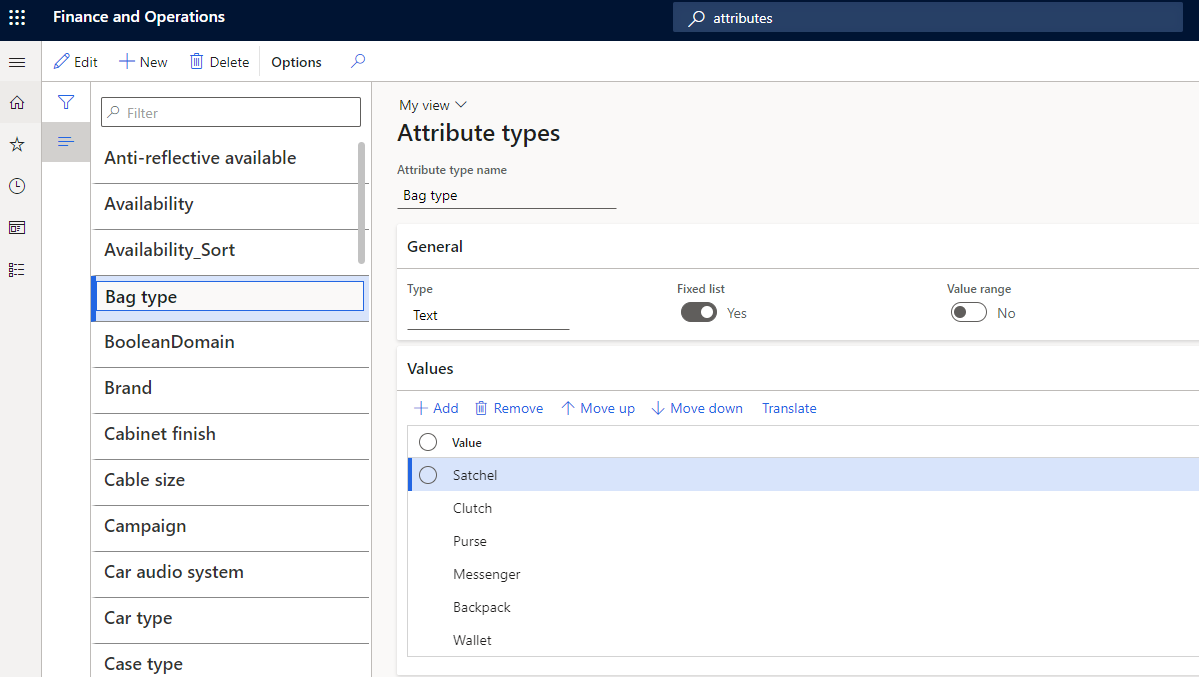
設定屬性
若要設定屬性,請依照此範例流程中的步驟操作。
- 以銷售經理身分登入 Commerce headquarters。
- 前往產品資訊管理 > 設定 > 類別和屬性 > 屬性。
- 在動作窗格上,選擇新建。
- 在名稱欄位中,輸入 包的類型。
- 在屬性類型欄位中,選擇包包類型。
- 在動作窗格上,選擇儲存。
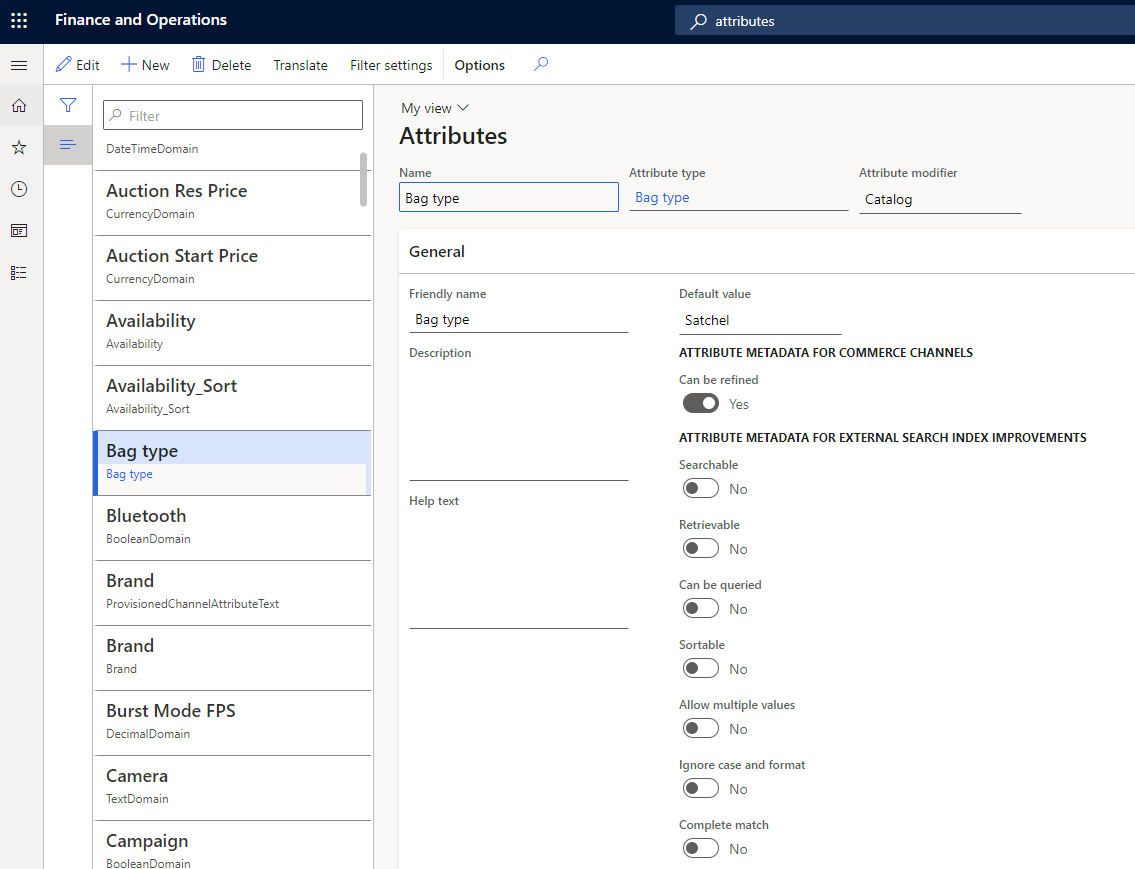
屬性中繼資料
屬性中繼資料可讓您選擇選項來指定每個產品的屬性應如何表現。 例如,您可以指定屬性是否是必需的、是否可以用於搜尋以及是否可以用作篩選器。
對於產品,可以在通路層級覆寫屬性中繼資料設定。
屬性的屬性頁面包含幾個與屬性中繼資料相關的選項。 例如,如果您將商務通路的屬性中繼資料下的可以細化選項設為是,則會在搜尋結果和類別瀏覽頁面上顯示該屬性以供細化或篩選產品。 若要將屬性設定為可精簡,您必須先在動作窗格上選擇篩選器設定,然後確認該屬性的篩選器設定。
屬性的篩選設定
屬性的篩選器設定可讓您定義屬性篩選器在銷售點 (POS) 中的顯示方式。 若要存取屬性的篩選器設定,請在屬性的屬性頁面的動作窗格上選擇篩選器設定。
篩選器設定頁面包括以下欄位:
名稱 – 預設情況下,此欄位設定為屬性的名稱。 但是,您可以變更該值。
顯示選項 – 有以下選項可用:
- 單一值 – 此選項適用於下列屬性類型:布林值、貨幣、小數、整數和文字。 它只允許為產品清單頁面 (例如類別瀏覽和產品搜尋結果頁面) 上的精簡器選擇一個值。
- 多值 – 此選項適用於下列屬性類型:貨幣、小數、整數和文字。
顯示控制 – 有以下選項可用:
- 清單 – 此選項適用於所有屬性類型。
- 範圍 – 此選項適用於下列屬性類型:貨幣、小數和整數。
- 滑桿 - 此選項適用於下列屬性類型:貨幣、小數和整數。
- 帶刻度條的滑桿 - 此選項適用於下列屬性類型:貨幣、小數和整數。
閾值 – 如果選擇範圍作為顯示控制類型,則需要此設定。 您可以使用分號 (;) 作為分隔符號來定義值。
例如,對於屬性類型為整數的包的體積屬性,閾值可能是 10; 20; 50; 100; 200; 500; 1000; 5000。 在這種情況下,POS 顯示以下範圍。 結果集中沒有任何產品的範圍顯示為灰色。
- 小於 10
- 10 – 20
- 20 – 50
- 50 – 100
- 100 – 200
- 200 – 500
- 500 或更多
屬性的篩選設定僅適用於產品屬性,可用於最佳化產品搜尋和類別瀏覽結果。 它們不適用於客戶搜尋或訂單搜尋,儘管相同的屬性可用於豐富客戶或訂單資訊。
在預設的 Commerce 模組中,沒有對顯示控制篩選器設定 (例如範圍、滑桿和帶刻度條的滑桿) 提供開箱即用的支援。 POS 解決方案繼續支援範圍和滑桿設定,而帶刻度條的滑桿設定適用於舊版的 SharePoint 線上店面,並繼續可用於第三方整合和自訂情境。
我們建議可精煉屬性具有啟用固定清單選項的文字類型的屬性,並且保持清單易於管理 (最多 100-200 個唯一值)。 如果精簡條件具有 1,000 個或更多唯一值,則更適合使用停用固定清單選項的文字類型的屬性。
翻譯對於屬性名稱及其值至關重要。 對於啟用了固定清單選項的文字類型的屬性,您可以在屬性類型下定義屬性值的翻譯。 對於其他每種屬性類型,您可以在定義屬性值的頁面上定義翻譯。 例如,對於文字類型的屬性,您可以在屬性的屬性頁面上定義預設值的翻譯。 但是,如果您在產品層級覆寫預設值,則可以在產品的產品屬性頁面上定義該屬性的翻譯。
將屬性標記為可針對通路精煉後,您不應更新屬性類型。 否則,會影響產品資料發佈到搜尋索引。 相反,我們建議您為新類型的精簡程式建立新屬性,並透過從其他屬性群組中刪除它來停用先前的屬性。
支援按屬性搜尋,但僅獲取與搜尋詞完全匹配的結果。 例如,布料屬性的值為喀什米爾棉。 如果客戶搜尋「喀什」,則不會擷取到以喀什米爾棉為布料的產品。 但是,如果客戶搜尋「喀什米爾」、「棉」或「喀什米爾棉」,則會擷取到布料為喀什米爾棉的產品。
附加屬性中繼資料選項
附註
這些屬性中繼資料選項僅適用於舊版 SharePoint 線上店面和外部整合。 有關這些屬性中繼資料選項的更多資訊,請參閱 SharePoint Server 2013 中的搜尋結構描述概觀。
屬性頁面上也提供以下附加屬性中繼資料選項:
- 可搜尋
- 可擷取
- 可查詢
- 可排序
- 忽略大小寫和格式
- 完成比對
- 強制的
- 隱藏
這些選項最初旨在改善舊版 SharePoint 型線上店面的搜尋功能。 它們不一定適用於商業電子商務網站或 POS 終端機。 由於無頭整合繼續受支援,這些選項可用於使用 Commerce 軟體開發工具包 (SDK) 匯出屬性中繼資料。 您可以使用 Commerce SDK 將產品放入自訂、最佳化的外部搜尋索引中。 這樣,您就可以確保只對應該被索引的屬性進行索引。
屬性群組
屬性群組用於將產品設定模型中的元件或子組件的各個屬性進行分組。 一個屬性可以包含在多個屬性群組中。 屬性群組可以幫助使用者設定產品,因為各種選擇都是在特定的上下文中排列的。 屬性群組可以指派給類別或通路。 您也可以為屬性群組中的屬性設定預設值。
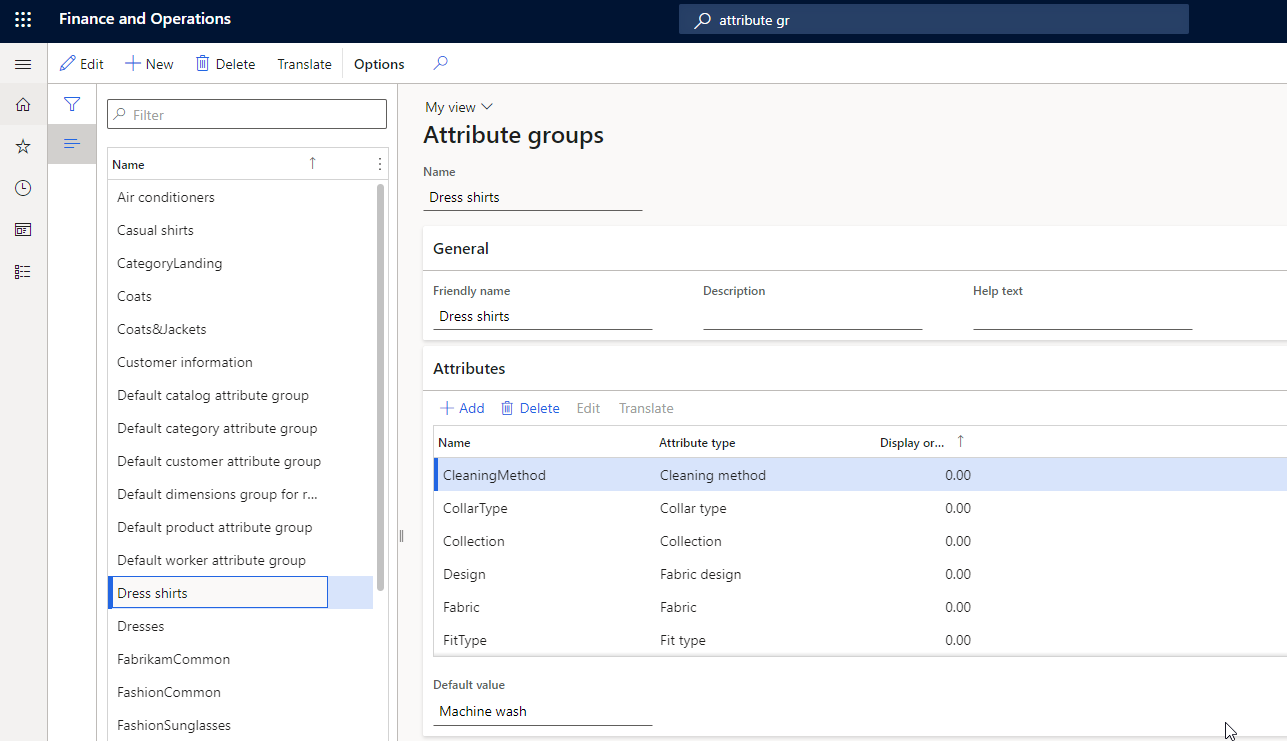
建立屬性群組
若要建立屬性群組,請依照此範例流程中的步驟操作。
- 以銷售經理身分登入 Commerce headquarters。
- 前往產品資訊管理>設定>類別和屬性>屬性群組。
- 建立一個名為Dress Shirts的屬性群組。
- 新增以下屬性:CleaningMethod、CollarType、Collection、和 Design。
附註
屬性群組中屬性的顯示順序值不會影響或套用於搜尋和類別瀏覽結果中的精簡條件的順序。 它們僅適用於「訂單屬性」情境。
將屬性群組指派給類別
一個或多個屬性群組可以與下列類型的類別階層中的類別節點關聯:
- Commerce 產品階層
- 通路導覽類別層級
- 補充產品類別階層
當產品被歸類到與屬性群組關聯的類別中時,它們會繼承這些屬性群組中包含的屬性。
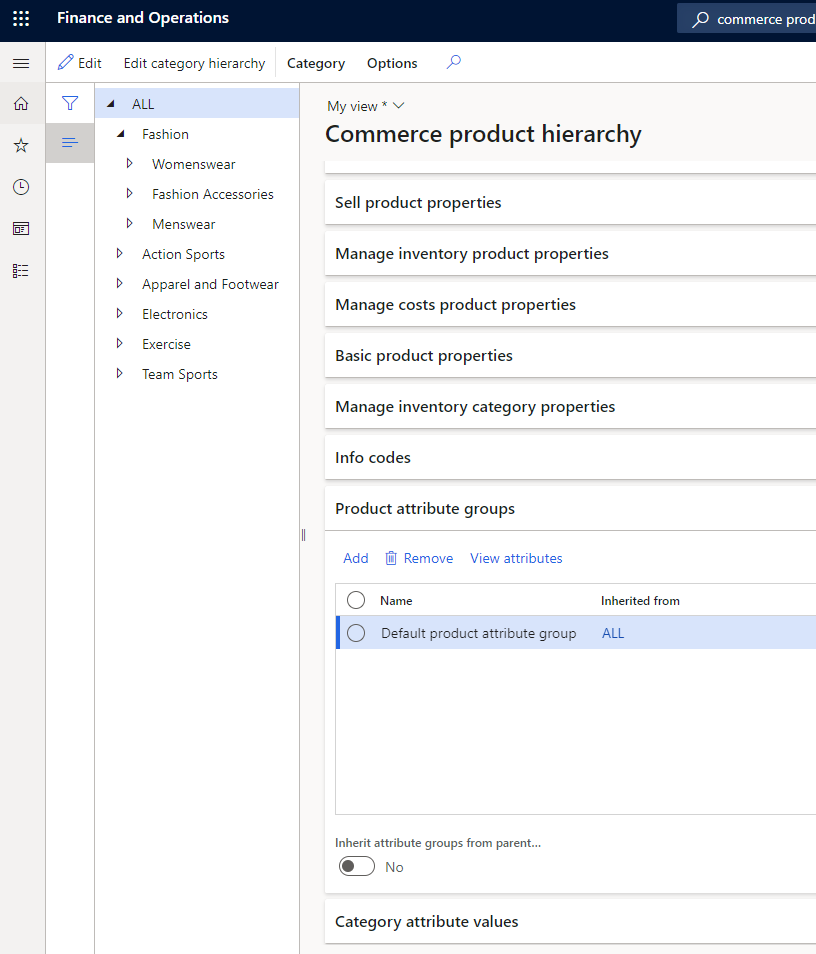
若要將屬性群組指派給 Commerce 產品階層中的類別,請依照此範例流程中的步驟操作。
- 以銷售經理身分登入 Commerce headquarters。
- 前往零售與商務 > 產品以及類別 > 商業產品階層。
- 選擇時尚導覽階層。
- 在男裝下,選擇褲子類別,然後在產品屬性群組 FastTab 上,新增一個名為男士皮帶的屬性群組。
- 選擇時尚太陽眼鏡類別,然後透過選擇查看屬性來驗證時尚太陽眼鏡屬性群組中的新屬性。 屬性組應顯示新的鏡片形狀和太陽眼鏡品牌屬性。
- 選擇褲子類別,然後透過選擇查看屬性來驗證男士皮帶屬性群組的屬性。 屬性群組應顯示男士皮帶品牌、皮帶布料和皮帶尺寸屬性。
相同的基本程序也可用於將屬性群組指派給通路導覽類別階層和補充產品類別階層中的類別。 但是,在步驟 2 中,根據要指派屬性群組的階層,使用下列路徑之一:
- 通路導覽類別階層:移至零售與商務>類別與產品管理>通路導覽類別。
- 補充產品類別階層:前往零售與商務>類別和產品管理>補充產品類別。
附註
確保僅關聯產品屬性群組 FastTab 上的類別階層中的屬性群組,而不是類別屬性值 FastTab 上的屬性群組。 如果屬性出現在類別屬性值 FastTab 上,請在動作窗格上選擇編輯類別層次結構。 然後,在類別屬性群組 FastTab 上,選擇類別節點,然後選擇移除。 不支援透過 Commerce Scale Unit 按類別取得屬性。
確定商務通路中預設產品系列的可檢視和可細化屬性
在將各種屬性組與各種階層 (Commerce 產品階層或通路導覽類別) 中的類別關聯並根據類別關聯為每個產品定義屬性值之後,您必須啟用在通路上顯示屬性標誌以使這些屬性在特定通路中可見。
- 前往零售與商務>通路設定>通路類別和產品屬性。
- 選擇設定屬性中繼資料,然後在左側瀏覽窗格中選擇一個屬性。
- 在通路產品屬性 FastTab (不是類別屬性 FastTab) 上,將在通路上顯示屬性選項設為是以使屬性可見。
- 如果您希望該屬性也能夠細化,請將可以細化選項設為是。
控制基於維度的精簡器的可見性,例如大小、樣式和顏色
尺寸、款式、顏色等產品維度是最常用的細化因素。 為了使這些產品維度可用作精煉程序,您應該在通路層級關聯一個屬性群組,該屬性群組包含自動從產品維度值繼承值的屬性類型的參考。
您可以透過更新通路類別和產品屬性頁面上的標誌來指定產品維度可檢視和細化。 在瀏覽窗格中選擇根節點,然後在通路產品屬性 FastTab 上,將尺寸、樣式和顏色屬性的在通路上顯示屬性選項設為是。 如果您希望這些屬性也能夠細化,請將每個屬性的可細化選項設為是。

若要啟用屬性以使其在基於示範資料的休士頓通路中可用,請按照此範例流程中的步驟操作。
- 前往零售與商務>通路設定>通路類別和產品屬性。
- 選擇 Houston 通路。
- 在動作窗格上,選擇設定屬性中繼資料。
- 選擇時尚類別節點,然後在通路產品屬性 FastTab 上,為每個屬性選擇包含屬性。
- 選擇時尚配件類別節點,選擇時尚太陽眼鏡類別,然後在通路產品屬性 FastTab 上,為每個屬性選擇包含屬性。
- 選擇男裝類別節點,選擇褲子類別,然後在通路產品屬性 FastTab 上,為每個屬性選擇包含屬性。
- 更新所需屬性和精簡條件的屬性中繼資料後,請確保儲存變更並執行發佈通路更新作業。 然後,在發佈更新後,您必須執行以下作業:1070 (通路設定)、1040 (產品) 和 1150 (目錄)。
附註
- 如果您的業務要求您經常在導覽階層中新增或移除產品,或進行諸如更新顯示順序值、新增類別以及向類別新增屬性群組等更改,我們建議您將發佈通路更新作業設定為頻繁批次作業執行。 或者,手動觸發發佈通路更新工作,然後觸發以下 Commerce Data Exchange (CDX) 工作:1070 (通路設定)、1040 (產品) 和 1150 (目錄)。
- 透過繼承選項,您可以指定某個通路應從階層中的父通路繼承屬性群組。 如果將繼承選項設為是,則子通路節點將繼承所有屬性群組以及這些屬性群組中的所有屬性。
- 如果動作窗格上的設定屬性中繼資料按鈕不可用,請確保導覽層次結構與一般 FastTab 上的通路相關聯。
- 除了基於維度的屬性群組之外,您不能在通路層級關聯任何屬性群組 (例如,在通路類別和產品屬性頁面上的屬性群組下)。
- 在 Commerce 版本 10.0.27 中引入對特定於客戶的企業對企業 (B2B) 目錄的支援後,您需要按照本文中描述的相同方式識別每個 B2B 目錄的精簡程序和屬性設定。
覆寫屬性值
可以在產品層級覆寫單一產品的屬性預設值。 針對特定通路的特定目錄中的個別產品也可以覆寫它們。
覆寫單一產品的屬性值
若要覆寫單一產品的屬性值,請依照此範例流程中的步驟操作。
- 以銷售經理身分登入 Commerce headquarters。
- 前往零售與商務>類別和產品管理按類別>發佈產品。
- 選擇時尚>時尚配件>時尚太陽眼鏡。
- 在網格中選擇所需的產品。 然後,在動作窗格上的產品標籤上的設定群組中,選擇產品屬性。
- 在左窗格中選擇一個屬性,然後在右窗格中更新其值。
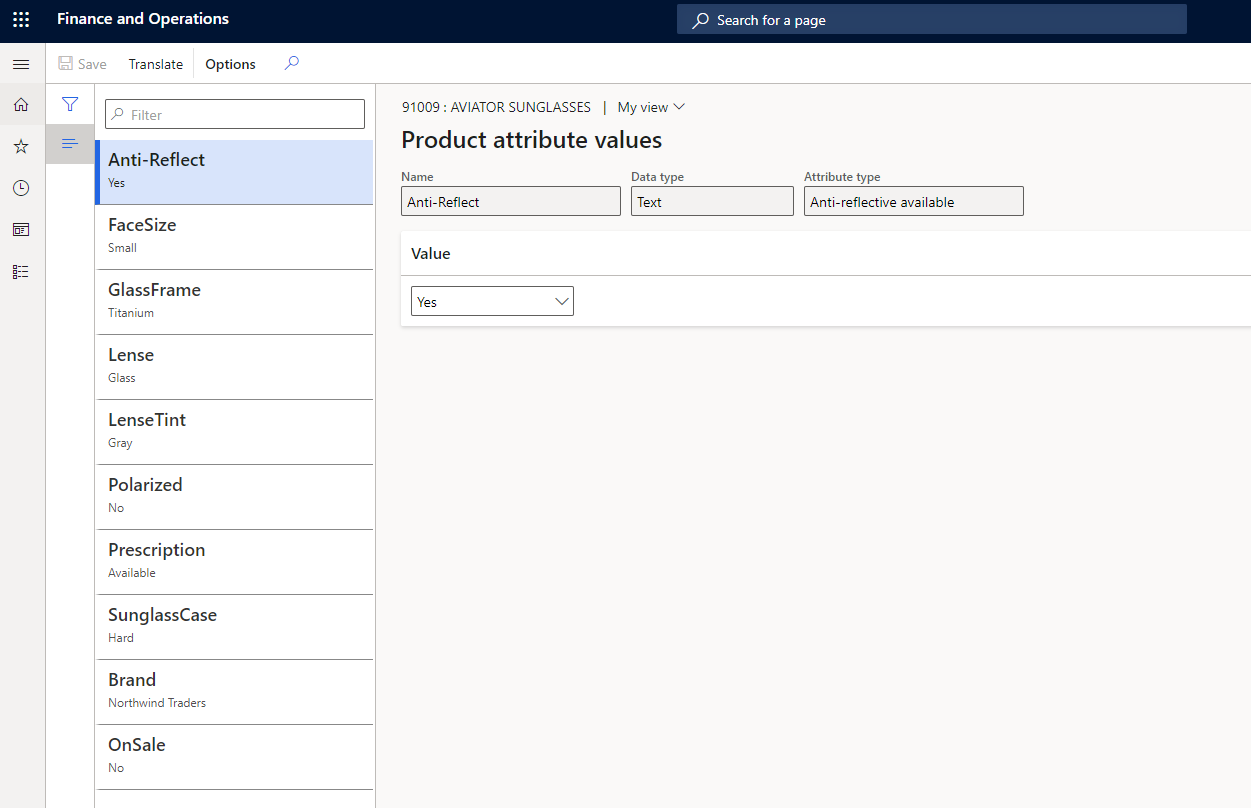
覆寫目錄中所有產品的屬性值
若要覆寫目錄中所有產品的屬性值,請依照此範例流程中的步驟操作。
以銷售經理身分登入 Commerce headquarters。
前往零售與商務>目錄管理>所有目錄。
選擇 Fabrikam Base Catalog 目錄。
選擇時尚>時尚配件>時尚太陽眼鏡。
在產品 FastTab 上,選擇所需的產品,然後選擇產品網格上方的屬性。
在以下 FastTab 上,更新所需屬性的值:
- 共用產品媒體
- 共用的產品屬性
- 通路媒體
- 管道產品屬性
覆寫通路中所有產品的屬性值
若要覆寫通路中所有產品的屬性值,請依照此範例流程中的步驟操作。
附註
某些屬性可讓您輸入多個值,以通路字元 (|) 分隔。 但是,您不能為具有固定值清單的屬性類型指定多個值。
以銷售經理身分登入 Commerce headquarters。
前往零售與商務>通路設定>通路類別和產品屬性。
選擇 Houston 通路。
在產品 FastTab 上,選擇所需的產品,然後選擇產品網格上方的屬性。
如果沒有可用的產品,請在產品 FastTab 上選擇新增,然後在新增產品對話方塊中選擇所需的產品。
在以下 FastTab 上,更新所需屬性的值:
- 共用產品媒體
- 共用的產品屬性
- 通路媒體
- 管道產品屬性
定義特定於變體的屬性值並為產品屬性定義多個值
若要定義特定於變體的屬性值,並為產品屬性定義多個值,請依照此範例流程中的步驟操作。
以銷售經理身分登入 Commerce headquarters。
前往零售與商務>通路設定>通路類別和產品屬性。
選擇 Houston 通路。
在產品 FastTab 上,選擇所需的產品變型,然後選擇產品網格上方的屬性。
如果沒有可用的產品,請在產品 FastTab 上選擇新增,然後在新增產品對話方塊中選擇所需的產品變型。
在以下 FastTab 上,更新所需屬性的值:
- 共用產品媒體
- 共用的產品屬性
- 通路媒體
- 管道產品屬性
特定變體屬性設定範例
在此範例中,P001-Master 產品是一款多功能鞋,有三種款式:跑步鞋、步行鞋和健行鞋。 對於每個變體,您需要唯一地定義 Activity 屬性的值。 在您通路的通路類別和產品屬性頁面的產品 FastTab 上,您可以定義變體的活動屬性值,如下表所示。
| 變型 | 活動屬性值 |
|---|---|
| P001-大師 | 運動的 |
| P001-1 | 正在執行 |
| P001-2 | 走動 |
| P001-3 | 健行 |
如果使用者搜尋「鞋子」,P001-Master 產品就會出現在搜尋結果中。 如果您將活動屬性設定為可精簡,則活動精簡程式將僅列出運動作為可精簡值,因為該值是在 P001-Master 產品層級為活動屬性定義的。
預設情況下,變體層級屬性僅供在產品詳細資料頁面 (PDP) 上使用。 當您在 PDP 上選擇特定產品變型時,PDP 上的產品規格將針對該特定變體進行更新。
為了讓精煉器能夠選取在產品變型層級定義的屬性值,您必須在產品主資料層級定義一個屬性,選取允許多個值核取方塊,並將屬性類型設為文字。
接下來,您必須確定產品變型的所有可能值。 對於此範例中使用的活動屬性,可能的值包括跑步、散步、遠足、健行、露營、水上運動和雪上運動。
確定變體屬性值後,您可以使用通路分隔的值在產品主層級定義它們。 對於活動屬性,您可以在產品主資料上將屬性值定義為跑步|散步|健行|健行|露營|水上運動|雪上運動。
然後,對於每個變體,您可以透過輸入通路分隔的值或單一值來定義屬性值。 對於活動屬性,您可以將單一產品變型設定為跑步|步行|健行、跑步、跑步|健行|水上運動等等。
定義變體屬性值後,在通路類別和產品屬性頁面的動作窗格上,選擇發佈通路更新,然後執行 1150、1040 和 1070 作業。
作業完成且搜尋索引更新後,所有預期值都應出現在搜尋結果和類別瀏覽結果中。